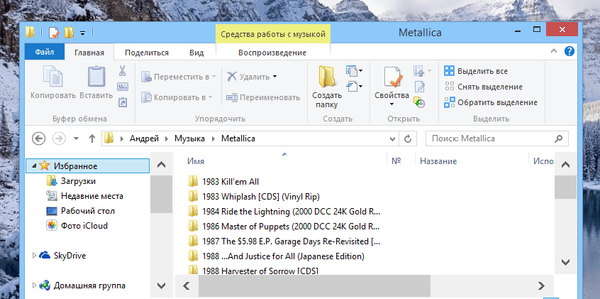Saat bekerja pada komputer, banyak pengguna perlu menambah atau mengurangi ikon desktop. Tingkat tampilan untuk semua orang berbeda, sehingga akan lebih nyaman bagi pengguna untuk menyesuaikan tampilan ukuran ikon desktop agar sesuai dengan kebutuhan Anda..
Secara default, ukuran ikon desktop dikonfigurasi tergantung pada resolusi layar monitor pada komputer tertentu. Ukuran semua elemen desktop, jika perlu, dapat diubah.
Konten:- Cara mengurangi ikon di Windows 10 (1 arah)
- Cara mengurangi ikon desktop (2 arah)
- Cara menambah ikon di desktop Windows (1 arah)
- Menambah ukuran ikon desktop (2 metode)
- Cara menambah ikon di desktop Windows 10 (3 arah)
- Kesimpulan artikel
Di sistem operasi Windows, Anda dapat mengubah ukuran ikon di desktop menggunakan alat sistem biasa. Metode-metode ini bekerja di sistem operasi Windows 10, Windows 8, Windows 7.
Mari kita pertimbangkan dua opsi secara terpisah: bagaimana cara mengurangi ikon di desktop, dan bagaimana meningkatkan ikon di desktop Windows. Mengubah ukuran ikon desktop akan dipertimbangkan pada contoh sistem operasi Windows 10.
Cara termudah untuk mengurangi ikon desktop adalah dengan menggunakan tombol keyboard. Ini adalah cara termudah dan termudah untuk mengubah ukuran ikon di desktop komputer Anda..
Cara mengurangi ikon di Windows 10 (1 arah)
Buka desktop, tekan tombol "Ctrl" pada keyboard, dan kemudian gulir roda mouse ke bawah (ke arah Anda). Anda akan melihat bahwa ikon di desktop Windows 10 berkurang ukurannya. Dengan demikian, Anda dapat memilih sendiri opsi yang lebih dapat diterima untuk ukuran ikon.
Cara mengurangi ikon desktop (2 arah)
Setelah mengklik kanan pada Desktop, di menu konteks, klik "Lihat", lalu pilih "Ikon Kecil".

Semua ikon di desktop menjadi kecil, ukurannya berkurang.
Anda mungkin juga tertarik dengan:- Bagaimana menghapus ikon dari desktop Windows - 3 cara
- Cara mengembalikan komputer saya ke desktop di Windows
Cara menambah ikon di desktop Windows (1 arah)
Dengan menggunakan tombol pintasan keyboard, Anda dapat menambah ukuran ikon desktop. Pada desktop yang terbuka, tekan tombol Ctrl, dan kemudian gulir roda mouse ke atas (menjauh dari Anda). Setelah itu, ukuran ikon akan bertambah, tergantung pada derajat menggulir roda mouse.
Menambah ukuran ikon desktop (2 metode)
Di desktop, klik tombol kanan mouse. Di menu konteks yang terbuka, pilih "Lihat" dan kemudian "Ikon Besar".

Ini bukan cara yang dapat disesuaikan untuk memperbesar ikon..
Cara menambah ikon di desktop Windows 10 (3 arah)
Di Windows 10, klik kanan pada Desktop, dan pilih "Pengaturan Layar" di menu konteks.
Di bagian "Layar", di bawah tajuk "Ubah teks, aplikasi, dan elemen lainnya: 100% (disarankan)", gerakkan penggeser pada skala ke posisi yang diinginkan.

Ukuran elemen desktop akan berubah tergantung pada posisi slider pada skala.
Selain itu, Anda dapat memperbesar bagian terpisah dari layar monitor menggunakan Magnifier.
Kesimpulan artikel
Pengguna dapat dengan mudah dan mudah mengubah ukuran ikon di desktop komputernya. Ikon desktop Windows dapat dikurangi atau ditingkatkan menggunakan pintasan keyboard, atau menggunakan pengaturan layar.
Publikasi terkait:- Windows 10 taskbar transparan dalam banyak hal
- Windows 10 flash drive yang dapat di-boot pada baris perintah
- Cara membuat folder tersembunyi di Windows
- Cara mengubah huruf drive di Windows
- Cara mengubah ikon (ikon) dari disk atau flash drive